
I. General introduction
System buttons, functions and data tables on CRM
User interface and basic functions of a CRM data table

The Navigation Bar is the bar on the left side of the display screen, which is a list of software functions. Depending on the role and department that the administrator sets up, the navigation bar will be different. For example, the Marketing department will only have a contact table and a Customer Data table.
Contact (top left next to the navigation bar): Is the name of the data table
Search contact: This is the search box for contacts in the data table. You can search for any information in this data table to find the customers you need. For example: Customer name, phone number,...
Add new contact (below the table name): Click here to create a new contact, similar to other data tables, each table will have this "Create" button based on the table name.
Reload: Reload the page (F5)
Delete: To delete data, select record by ticking the check box in the left corner of the data and click "Delete"

Columns: You can arrange information fields, note that with CEO permission, you can apply your arrangement to "All" (all Users) or "Only me" (for your screen only).

Export Excel, Import Excel: If you are a CEO or authorized, this function helps you export data in the table.
Quick update: This function helps us update information in fields for many customers and many data at the same time.
Bước 1: Chọn dữ liệu, bạn có thể chọn ngay dữ liệu (data) cần cập nhật, hoặc thực hiện thao tác lọc ra data cần cập nhật, sau đó bấm chọn tất cả dữ liệu (nút chọn ở trên cùng bên trái bảng data)
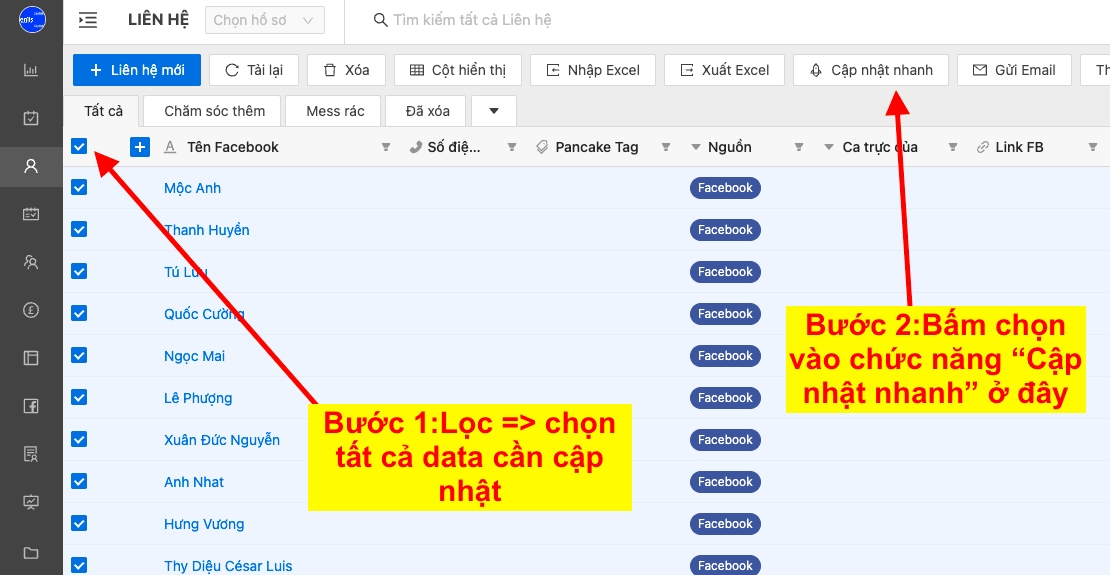
Bước 2: Sau khi chọn được data muốn cập nhật nhanh xong, bạn chọn vào nút "Cập nhật nhanh" trên thanh công cụ bên trên bảng.
Bước 3: Chọn trường cần cập nhật, có thể chọn nhiều trường và cập nhật cùng một lúc
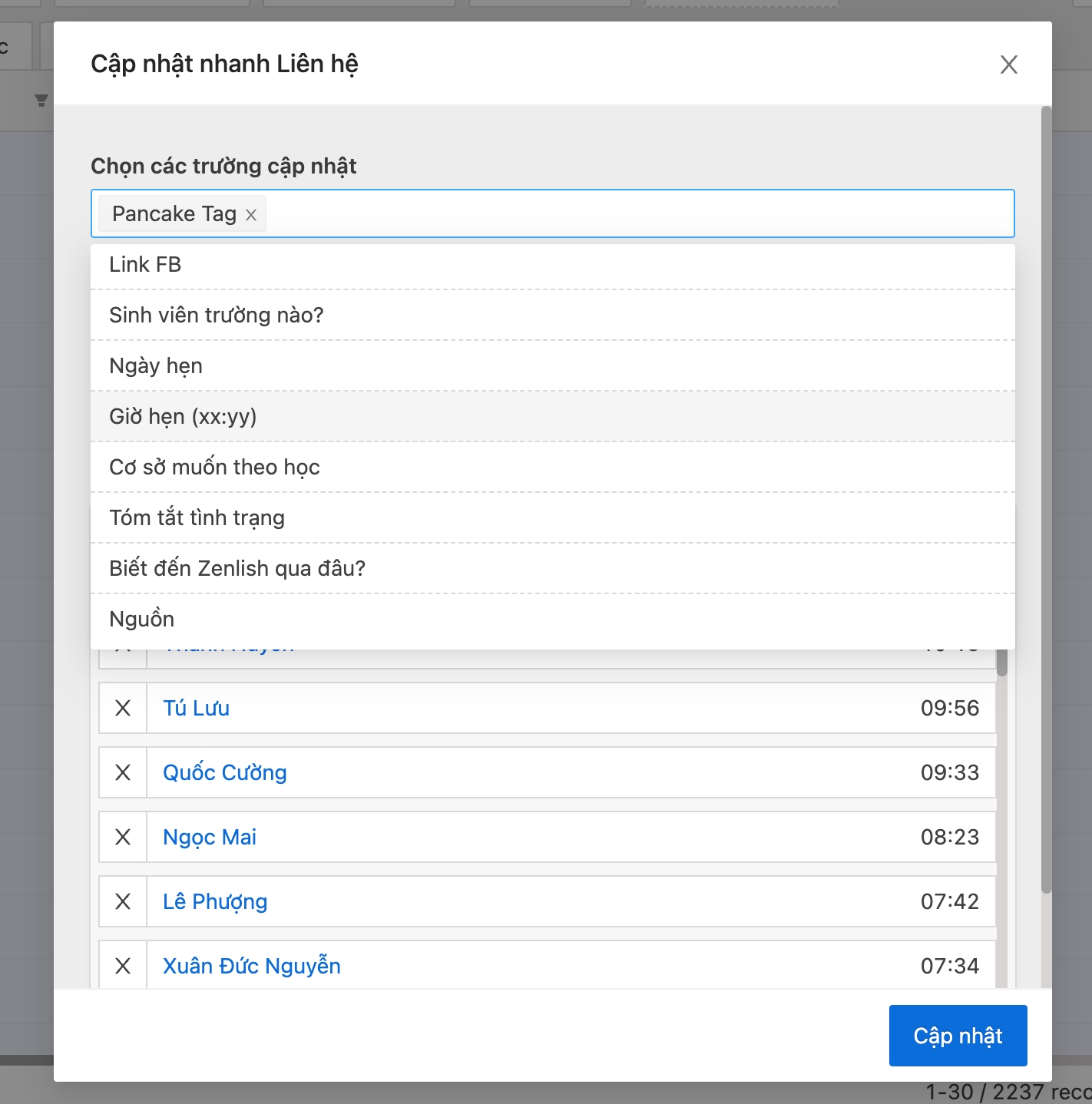
Bước 4: Thay đổi thông tin ở trường cần cập nhật để đồng bộ => Bấm cập nhật để thực hiện chức năng cập nhật là hoàn thành
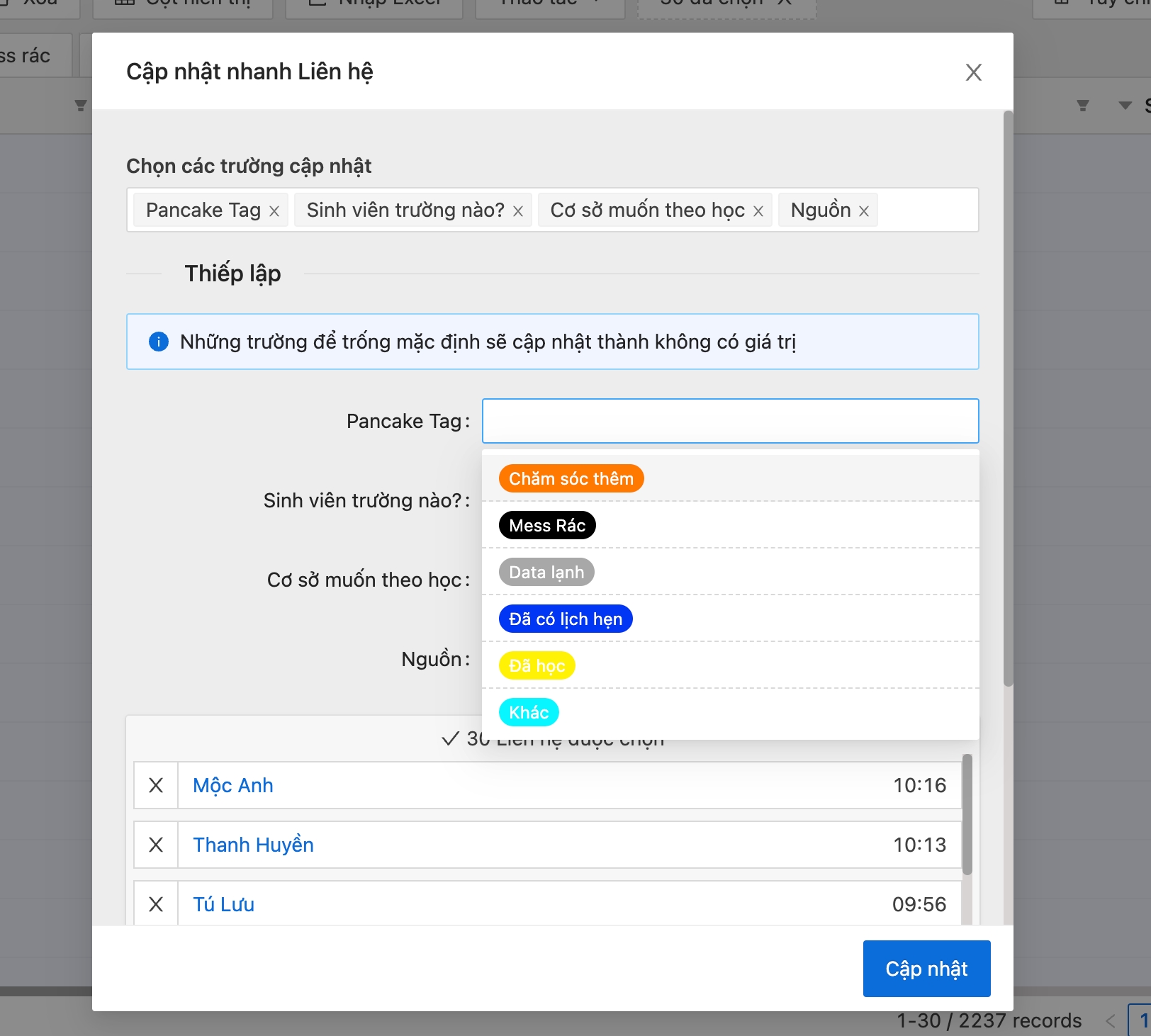
Chức năng Tùy chỉnh: Với nhân viên có quyền, bạn có thể thêm trường, bớt trường thông tin.
Thêm lọc: Chức năng lọc khác
Thời gian: Lọc Thời gian
Trường thông tin: Là một cột thông tin ở bảng dữ liệu có tính chất và đặc điểm khác nhau.

a. Liên kết với một thông tin khác: Có thể lấy dữ liệu từ bảng dữ liệu khác
b. Số điện thoại: Hiển thị dữ liệu dạng số điện thoại
c. Số tiền: Lưu dữ liệu dạng tiền tệ
d. Số: Lưu dữ liệu dạng số
e. Văn bản một dòng: Lưu dữ liệu dạng text, văn bản ngắn
f. Văn bản nhiều dòng: Giống trường dữ liệu văn bản một dòng nhưng khả năng lưu dữ liệu nhiều hơn
g. Ngày giờ: Lưu dữ liệu dạng ngày tháng, giờ
h. Có/Không: Lưu dữ liệu dạng hộp kiểm có, không
i. Chọn một: Cho phép tạo ra nhiều lựa chọn, chỉ được chọn một. Ví dụ: Dùng làm trường trạng thái: Mới, Đang chăm sóc, Đã Chăm sóc, ...
j. Chọn nhiều: Cho phép tạo ra nhiều lựa chọn, được chọn nhiều. Ví dụ: sử dụng để làm trường "Bạn biết đến chúng tôi từ đâu": Bạn bè, Fanpage của chúng tôi, Email, ....
k. Email: Lưu dữ liệu dạng email
l. Website/URL: Lưu dữ liệu dạng Limk. Ví dụ: dùng để làm trường link FB, Link Page, Link docs, link Drive, tài liệu khác.
m. Tổng hợp: Tổng hợp từ các trường khác
n. Địa chỉ: Lưu trữ dữ liệu vị trí
o. Pancake Tag: Đồng bộ thẻ Pancake Tag về CRM
p. Công thức: Kết hợp các trường dạng số đưa ra công thức tổng hợp thành một dữ liệu cần tổng hợp
q. Nhập nhiều giá trị: Có thể nhập nhiều giá trị
r. Media: Nhập dữ liệu dạng ảnh
s. Rating: Lưu dữ liệu dạng đánh giá
Last updated